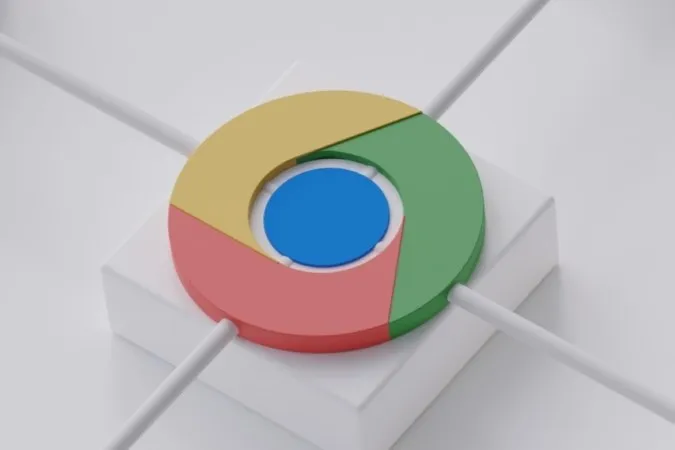Отнема ли Google Chrome цяла вечност, за да завърши изтеглянията ви в Android? Това може да е разочароващо, особено когато сте абонирани за високоскоростен интернет план. Добрата новина обаче е, че не е нужно да се задоволявате с такива бавни скорости на изтегляне. Това ръководство ще ви запознае с някои ефективни съвети за увеличаване на скоростта на изтегляне в Google Chrome за Android. И така, нека да разгледаме.
1. Затворете неизползваните раздели
Отварянето на твърде много табове в Chrome може да се отрази неблагоприятно на работата на браузъра и да доведе до по-ниски скорости на изтегляне. Следователно първото нещо, което трябва да направите, е да затворите нежеланите табове в Chrome, като използвате тези стъпки:
1. В Chrome докоснете квадратната икона в горната част, за да видите отворените си табове. Докоснете иконата X в горния десен ъгъл на даден таб, за да го затворите.
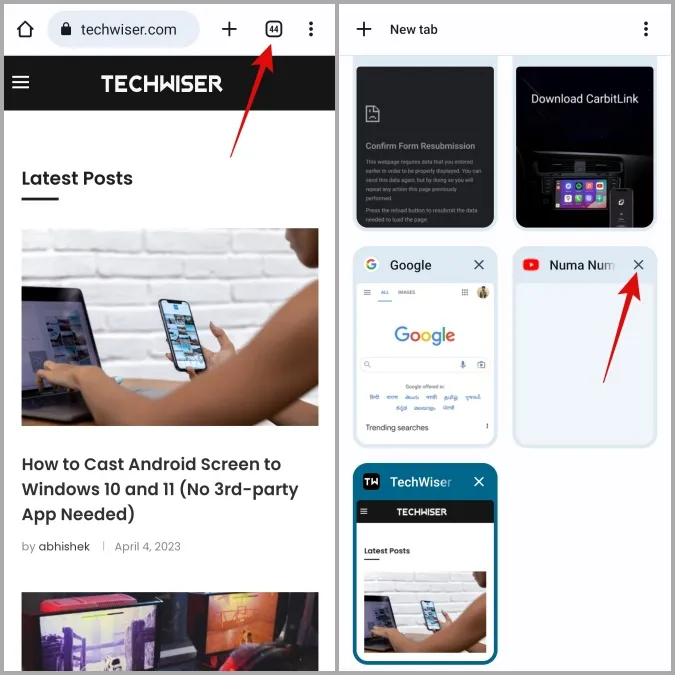
2. Ако искате да затворите всички табове наведнъж, докоснете менюто кебап (икона с три точки) в горния десен ъгъл и изберете Затвори всички табове.
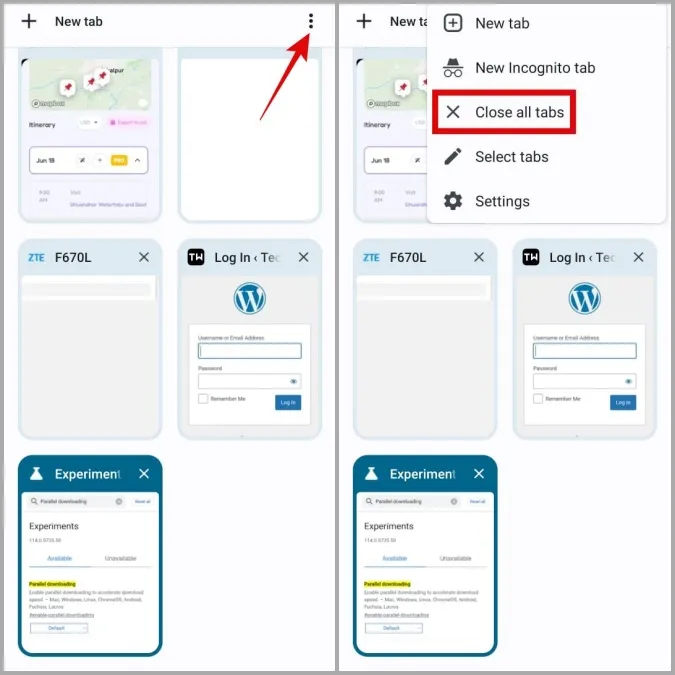
2. Разрешаване на паралелно изтегляне
Chrome за Android ви позволява да получите достъп до различни експериментални функции чрез Флагчета. Един от тези флагове е паралелното изтегляне, което може да помогне за увеличаване на скоростта на изтегляне в Chrome за Android. По същество то позволява на браузъра да установява множество връзки със сървъра и да изтегля различни части от даден файл едновременно.
За да разрешите паралелното изтегляне в Chrome:
1. Въведете chrome://flags в адресната лента в горната част и изберете първия резултат, който се появи.
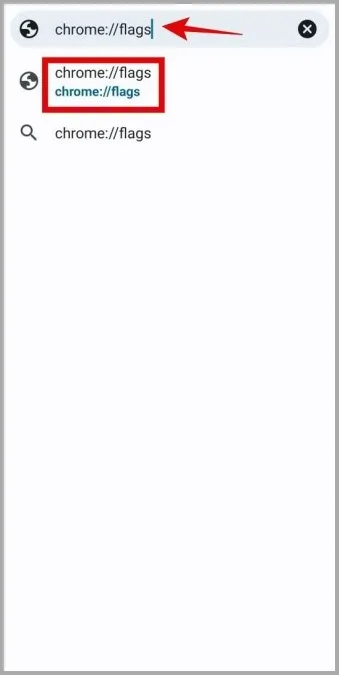
2. Въведете паралелно изтегляне в полето за търсене. Докоснете По подразбиране и изберете опцията Включено.
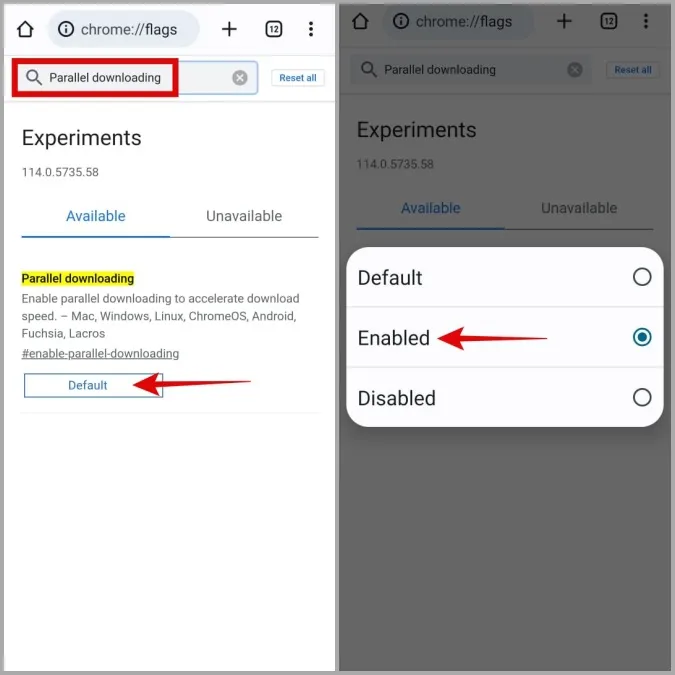
3. Докоснете бутона Повторно стартиране, за да рестартирате браузъра и да приложите промените.
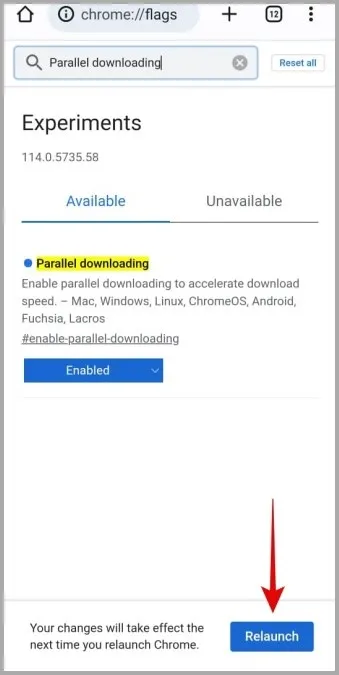
3. разрешаване на неограничено използване на батерията на Chrome
Налагали ли сте някакви ограничения за използване на батерията в Chrome? Ако е така, вероятно ще се сблъскате с бавни скорости на изтегляне или дори с неуспешно изтегляне в Chrome за Android. За да избегнете подобни проблеми, най-добре е да разрешите неограниченото използване на батерията в Chrome.
1. Натиснете продължително иконата на приложението Google Chrome и докоснете иконата с информация от появилото се меню.
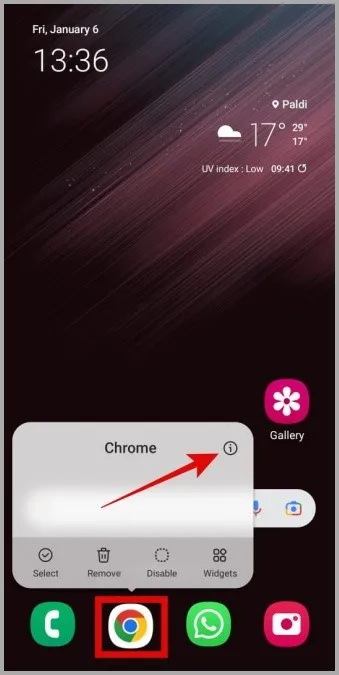
2. Отидете на Battery (Батерия) и изберете Unrestricted (Неограничено) от следващия екран.
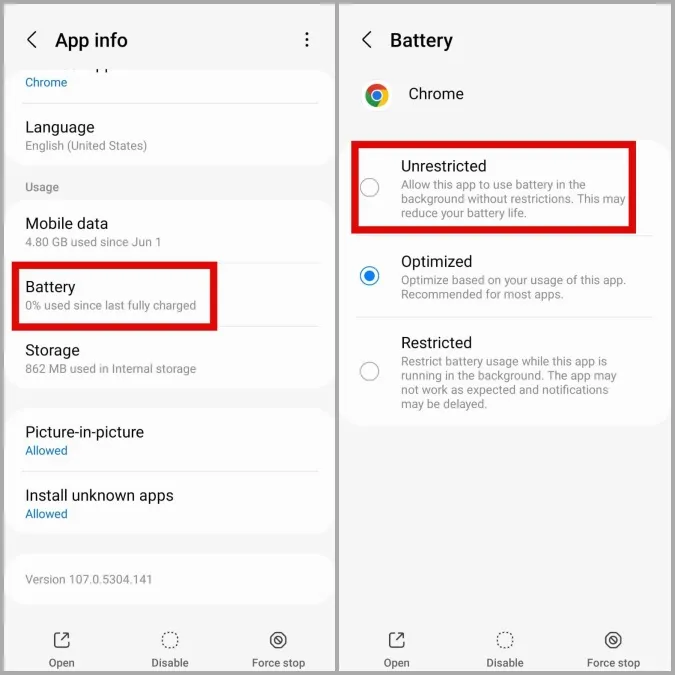
4. Променете DNS сървъра
По подразбиране приложенията на вашето устройство, включително Chrome, използват DNS сървъра, предоставен от вашия доставчик на интернет услуги (ISP). Ако обаче има някакви проблеми със сървъра, това може да доведе до бавни скорости на изтегляне. Можете да опитате да преминете към друг доставчик на DNS, за да видите дали това ще доведе до промяна.
1. В Google Chrome докоснете менюто кебапче (три точки) в горния десен ъгъл и изберете Настройки.
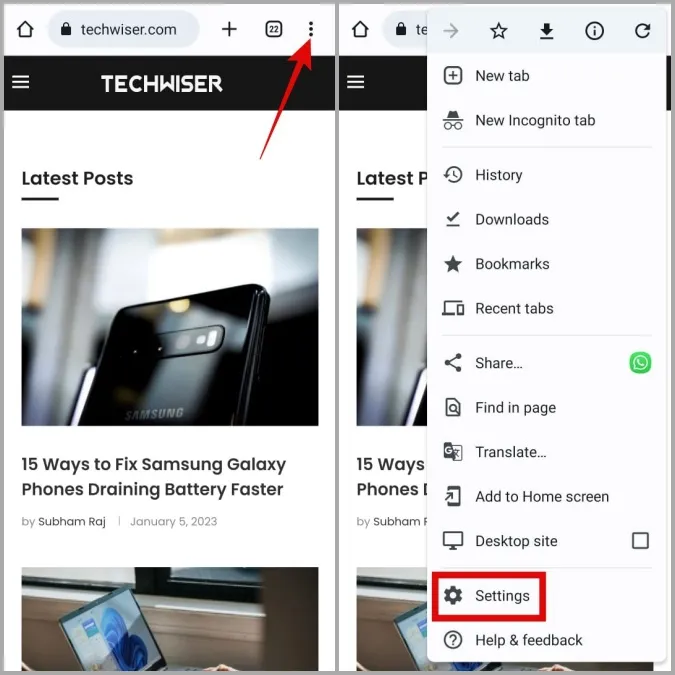
2. Докоснете Privacy and security (Поверителност и сигурност) и изберете Use secure DNS (Използвай сигурен DNS) от следното меню.
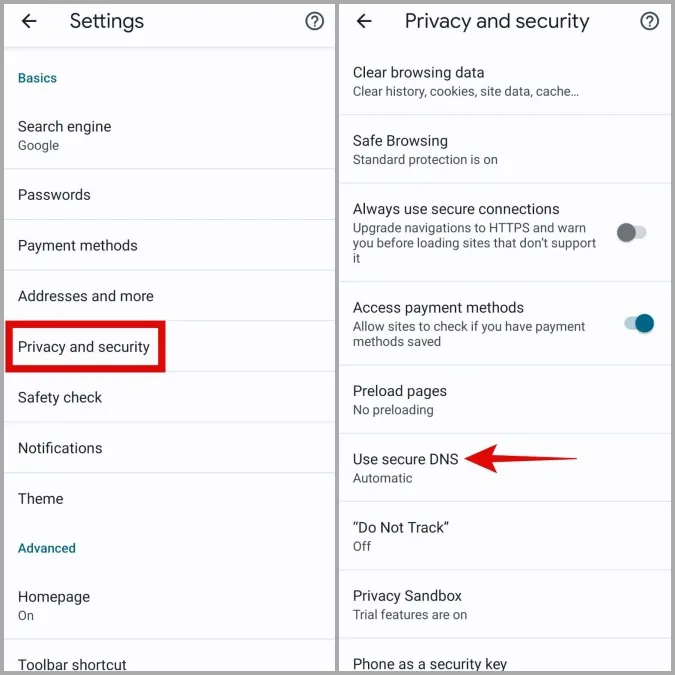
3. Изберете опцията Choose another provider (Изберете друг доставчик) и след това използвайте падащото меню, за да изберете различна DNS услуга от списъка.
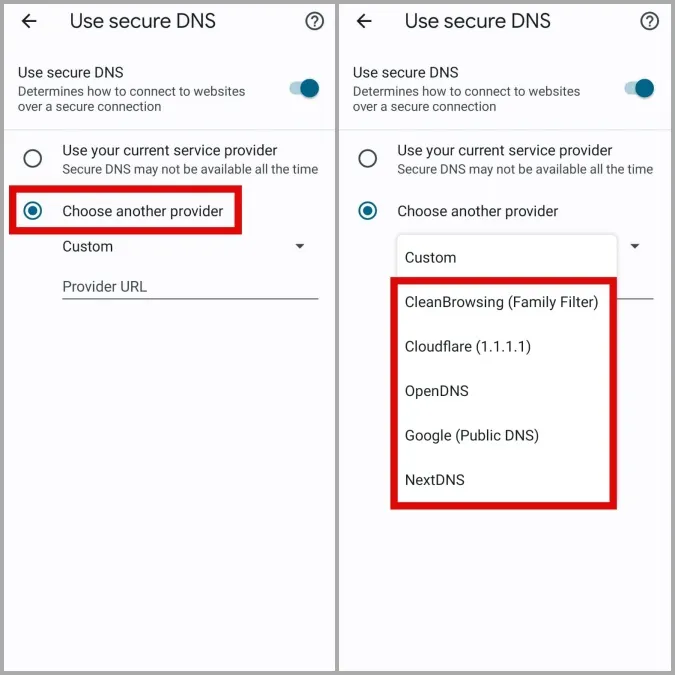
5. Изключете услугата VPN
Когато използвате VPN връзка, интернет трафикът ви се пренасочва през отдалечен сървър, което ви позволява да запазите поверителността си. Понякога обаче това може да окаже отрицателно въздействие върху скоростта на изтегляне в Chrome и да доведе до проблеми.
За да проверите за тази възможност, можете временно да изключите VPN връзката си и да видите дали това ще помогне.
6. Изчистване на данните за сърфиране
Подобно на десктоп аналога си, Google Chrome в Android също натрупва кеш данни, за да подобри сърфирането ви. Когато обаче тези данни се повредят, те повече вредят, отколкото помагат. Това може да доведе до най-различни проблеми, включително и до този, разгледан тук.
Можете да опитате да изчистите съществуващите данни за сърфиране в Chrome, за да видите дали това ще ускори изтеглянията ви в Android.
1. В Google Chrome докоснете иконата на менюто в горния десен ъгъл и изберете Настройки.
2. Отидете на Privacy and security (Поверителност и сигурност) и изберете Clear browsing data (Изчистване на данни за сърфиране).
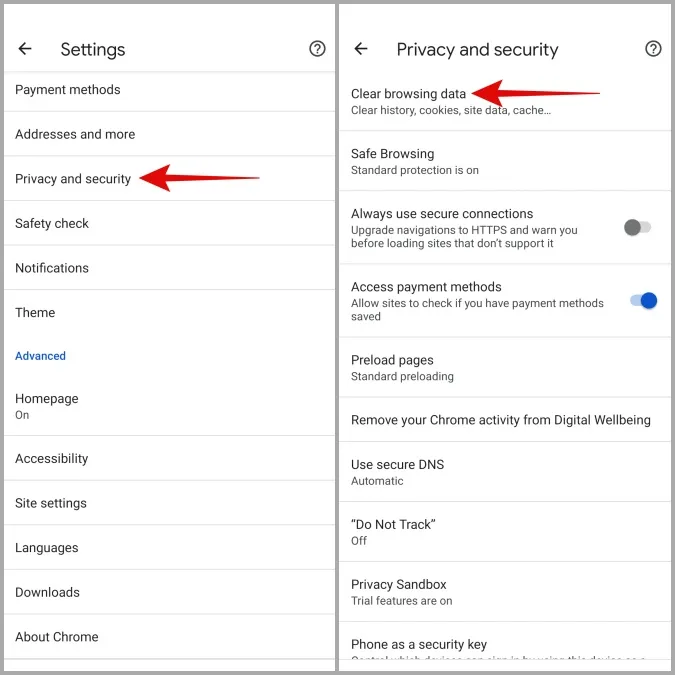
3. Използвайте падащото меню, за да изберете опцията All time (За цялото време). Поставете отметка в квадратчетата Cookies and site data (Бисквитки и данни за сайтове) и Cached images and files (Кеширани изображения и файлове) и докоснете бутона Clear data (Изчистване на данни).
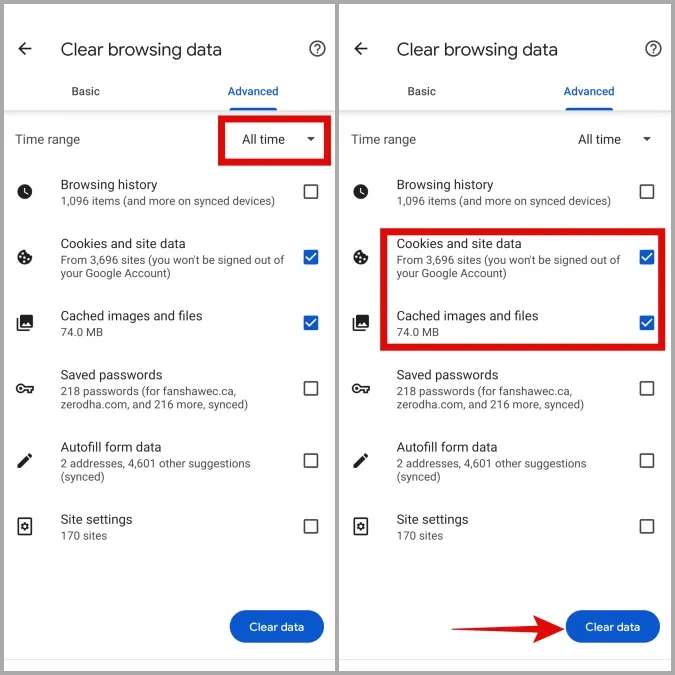
7. Актуализирайте Google Chrome
Кога за последен път актуализирахте Google Chrome на телефона си? Ако не можете да си спомните, вероятно използвате остаряла версия на браузъра. Можете да опитате да актуализирате Chrome чрез Play Store, за да се възползвате от най-новите подобрения, и да видите дали това ще отстрани проблема.
Ускоряване на изтеглянията в Chrome
Може да е разочароващо, когато Chrome отнема повече време от обикновено, за да завърши изтеглянията ви. Надяваме се, че случаят вече не е такъв и един от горните съвети ви е помогнал да увеличите скоростта на изтегляне в Google Chrome за Android.
Уморени ли сте от подобни проблеми с Chrome? Не се притеснявайте. Съществуват няколко алтернативи на Chrome за Android, които си струва да изпробвате.